Para exibir as peças internas de um modelo, você pode criar vistas de seção adicionando planos de corte.
É possível manipular planos de corte usando os controles de movimento padrão. É possível usar vários planos de corte para melhor dissecar o modelo. Não há limites.
No SOLIDWORKS Visualize Professional, é possível também animar o efeito dos planos de corte da mesma forma como se anima um modelo.
Para criar vistas de seção:
- Na guia Modelos, clique em Novo plano de corte.
Outra opção para criar um plano de corte é clicar em .
Plano de corte aparece na Viewport como um plano fraco, geralmente transparente, que automaticamente se estende por todo o seu modelo.

- Na árvore do modelo, selecione o plano de corte.
Os parâmetros do plano de corte são listados abaixo da árvore do modelo.
- Digite um Nome para o plano.
- Use as opções Girar e Transformar para modificar a orientação do plano.
- Para inverter o plano, clique em Inverter.

- Para girar o plano em 90º, clique em uma das opções Girar.

- Para inclinar o plano, em Transformar, altere um ou mais dos valores Rotação XYZ.

Você também pode usar o manipulador de transformação para modificar a posição do plano. Para ativar o manipulador, clique com o botão direito do mouse no plano de corte em Conjunto de modelos e clique em .
.
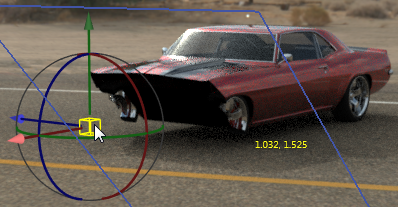
- Para acrescentar mais um plano de corte, clique em Novo plano de corte.
- Selecione o segundo plano e use os mesmos controles para manipulá-lo.
- Para ocultar um plano de corte, siga um destes procedimentos:
- Em Conjunto do modelo, clique com o botão direito do mouse no plano de corte e clique em Ocultar plano de corte.
- Nos parâmetros do plano de corte, clique em Oculto.
- Para remover um plano de corte, em Conjunto do modelo, clique com o botão direito do mouse no plano de corte e clique em Excluir.
Também é possível animar planos de corte.
Os planos de corte afetam toda a geometria de uma cena. Eles não podem ser aplicados apenas a peças, grupos ou modelos específicos.